 EXCEL实用基础教程实用教案
EXCEL实用基础教程实用教案
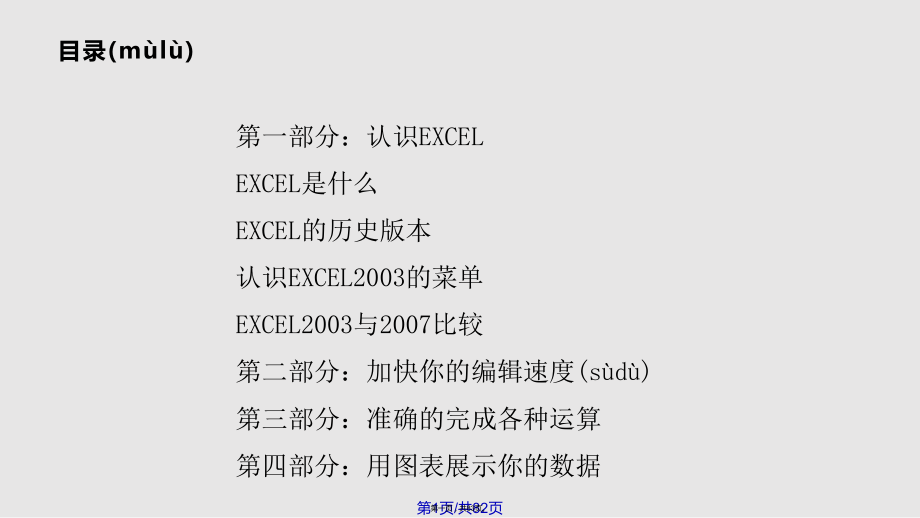


《EXCEL实用基础教程实用教案》由会员分享,可在线阅读,更多相关《EXCEL实用基础教程实用教案(83页珍藏版)》请在装配图网上搜索。
1、第一部分:认识EXCELEXCEL是什么EXCEL的历史版本认识EXCEL2003的菜单EXCEL2003与2007比较第二部分:加快你的编辑速度(sd)第三部分:准确的完成各种运算第四部分:用图表展示你的数据目录(ml)第1页/共82页第一页,共83页。EXCEL是什么(shn me)?对数据进行(jnxng)记录、计算、分析电子表格软件(run jin)1093 xls 621 doc 214 ppt我的工作电脑Microsoft OfficeWordOutlookPowerPointEXCELprojectvisioAccess第2页/共82页第二页,共83页。EXCEL的历史(lsh)
2、版本1985 1.0 Mac系统 第3页/共82页第三页,共83页。了解(lioji)EXCEL菜单EXCEL能完成(wn chng)哪些操作?第4页/共82页第四页,共83页。EXCEL2003页面(y min)风格关闭工作簿关闭程序5单元格4 列标(字母)3行标(数字)6 单元格区域2 工作表1 工作簿0 程序编辑栏名称框标题栏菜单栏工具栏快速帮助状态栏第5页/共82页第五页,共83页。了解(lioji)EXCEL菜单1-编辑菜单基本的:剪切、复制、粘贴查找、替换(t hun)删除会带给你惊喜(jngx)的:选择性粘贴定位第6页/共82页第六页,共83页。了解(lioji)EXCEL菜单2
3、-插入菜单基本的:单元格、行、列工作(gngzu)表批注会带给你惊喜(jngx)的:函数图表第7页/共82页第七页,共83页。了解EXCEL菜单(ci dn)3-格式菜单(ci dn)基本(jbn)的:单元格、行、列会带给你惊喜(jngx)的:条件格式第8页/共82页第八页,共83页。了解(lioji)EXCEL菜单4-数据菜单基本的:排序(pi x)筛选会带给你惊喜(jngx)的:有效性分列第9页/共82页第九页,共83页。了解EXCEL的菜单(ci dn)5-其他菜单(ci dn)你需要熟悉的:文件-新建、打开、关闭、保存文件-页面设置、打印预览、打印视图-工具栏工具-选项窗口-冻结(dn
4、gji)窗口帮助-MS EXCEL帮助鼠标右键快捷(kui ji)菜单第10页/共82页第十页,共83页。EXCEL2003与2007的页面(y min)风格第11页/共82页第十一页,共83页。EXCEL2007的菜单(ci dn)第12页/共82页第十二页,共83页。项目项目Excel 2003Excel 2003Excel 2007Excel 2007扩展名.xls.xlsx列,行256*6553616384*1048576Excel可以使用的内存1GB2GB单元格中的条件格式3受可用的内存限制表格或单元格区域中排序层级364自动筛选中下拉列表的项目100010000可以显示在单元格中的
5、字符数102432768单元格中可以打印的字符数102432768公式中的字符数10248192公式中的嵌套层级764函数中的参数30255数据透视表中的列数25516384EXCEL2003与2007功能(gngnng)比较第13页/共82页第十三页,共83页。本节回顾(hug)Excel是Microsoft Office的组件(z jin)之一Excel是电子表格,用来(yn li)处理数据Excel已有25年的历史,2003和2007是主流版本Excel界面中的区域和关键名词Excel的各种菜单:编辑、插入、格式、数据2007的页面风格2007的新增功能第14页/共82页第十四页,共83
6、页。第一部分:认识EXCEL第二部分:加快你的编辑速度在单元格中录入数据快速移动精确(jngqu)选择调整单元格格式速算和批改第三部分:准确的完成各种运算第四部分:用图表展示你的数据 目录(ml)第15页/共82页第十五页,共83页。在单元格中录入(l r)数据(1/5)1、录入(l r)日期本年度的日期录入,用“/”或“-”分隔(fng)月、日,就可以输入一个完整的日期,不用输入年份,也不用输入“月”“日”等中文。如右图所示,在单元格中直接录入“4/15”或“4-15”,则系统自动转化成2010年4月15日。如果录入日期不是本年度的,则需要输入年份(可以只输入后两位),比如在单元格中输入“0
7、9-2-1”,则系统自动转化为2009年2月1日。按 ctrl + ;可以输入当前日期a、b两种快速录入方式生效的前提是单元格格式是常规或者日期;当以省略方式输入时,请注意年份是否准确。特别是每当年初,输入“12/1”实际是今年的12月1日哦。第16页/共82页第十六页,共83页。在单元格中录入(l r)数据(2/5)2、使用填充(tinchng)柄自动填充(tinchng)拖动填充柄:位于选定区域(qy)右下角的小黑方块。 将用鼠标指向填充柄时,鼠标的指针更改为黑十字。此时点击鼠标左键不放再拖动(可以是上、下、左、右任意方向),自动填充单元格。(1)连续数字(2)连续日期(3)以2等差(4)
8、月等差 自动填充的内容所遵循的规律很复杂,没有必要刻意记忆。发现填充的内容不是自己想要的,尝试以下的方式。如果还是没有解决,不妨放弃填充柄吧。 按住Ctrl再拖动一次; 拖动结束后在“自动填充选项”中选择; 同时选中两个单元格后再拖动;第17页/共82页第十七页,共83页。在单元格中录入(l r)数据(3/5)2、使用(shyng)填充柄自动填充双击填充柄:可以向下快速填充单元格,填充的内容类似拖动填充柄,填充的范围(fnwi)遵循以下规则:填充以本列(或左侧列,或右侧列)为基准,遇到基准列的第一个空白单元格,或本列的第一个非空白单元格停止只要准备向下填充的单元格内有值,则基准列的选择遵循“本
9、列 - 左侧列 - 右侧列”的优先次序; 如果数据有很多行,希望一直填充到最后一行数据,请记得双击完之后看看最后一行是否真的被填充。也许在以左侧列或右侧列或本列作为基准列的时候,遇到了意料之外的空单元格或非空单元格,而被提前终止了填充。(2)以左侧列为基准(3)以右侧列为基准(1)以本列为基准第18页/共82页第十八页,共83页。在单元格中录入(l r)数据(4/5)2、录入(l r)相同内容复制粘贴、填充柄选择需要(xyo)输入相同内容的单元格,输入内容后直接按 Ctrl + Enter。3、利用数据有效性对已经设置了数据有效性的单元格,选择该单元格后会出现 ,可以通过下拉框选择固定的内容,
10、而不用手工录入。(1)选择单元格(2)点击(3)选择选项(4)完成输入 数据有效性另一重要作用是保证数据录入规范。但是数据有效性只对将要录入的数据生效,不对已有的数据起作用。第19页/共82页第十九页,共83页。在单元格中录入(l r)数据(5/5)附、如何(rh)设置数据有效性选择需要设置有效性的单元格或区域(qy)(可以是不连续的单元格)第1步打开菜单“数据”- “有效性”,显示数据有效性对话框第2步在“设置”选项卡中的“允许”栏选择“序列”;第3步在“来源”栏输入允许输入的值,多个值之间用英文标点“,”隔开;第4步或者点击“来源”栏的 选择一个范围,该范围内有允许输入的值。完成设置第5步
11、第20页/共82页第二十页,共83页。快速(kui s)移动(1/3)1、改变回车(hu ch)后移动的方式有时候我们需要在多个连续单元格中连续录入数据,这些连续单元格有可能是水平方向的,有可能是垂直方向的。为了加快录入速度,希望录入完成并按回车键后自动跳入下一个(y )需要录入数据的单元格,避免换用鼠标或使用方向键的麻烦。这时可以修改“按Enter键后移动”方向和录入顺序一致。设置路径:菜单“工具” - “选项”,“编辑”选项卡。 可供选择的方向有上、下、左、右4四个方向。第21页/共82页第二十一页,共83页。快速(kui s)移动(2/3)2、双击单元格边框(binkung)选中单元格,
12、将鼠标移动到单元格边框上,鼠标形状变成带箭头的十字,这时候双击上、下、左、右边框,可以实现快速向上(xingshng)、下、左、右移动。移动遵循以下规则: 如果选中的单元格是有内容的,则移动到下一个非空单元格为止; 如果选中的单元格是无内容的,则移动到下一个空单元格位置; 双击单元格边框和双击填充柄(以本列为基准)在移动范围上是相同,掌握这一点可以更好的理解和使用这两个功能。 需要提醒注意的是,单元格是否为空不少以肉眼能否看到单元格中的内容为依据的,空格也是被认为有值的。第22页/共82页第二十二页,共83页。快速(kui s)移动(3/3)3、使用(shyng)名称框在名称框中直接(zhji
13、)输入单元格列标行标,再按Enter键可以快速移动到该单元格。如右图所示,输入“A30000”后回车可以移动到单元格A30000。适用于由大量数据的表格。4、使用查找适用菜单“编辑”- “查找”功能也能快速移动到某一特定内容的单元格。区别在于查找是按内容实现移动,名称框是按位置实现移动。5、快速切换工作表在移动工作表的箭头处单击鼠标右键,可以列出15个工作表名,选择你的目标即可。超过15个会以“其他工作表”的形式展现。记得一定要按列标+行标的形式输入,否则不能实现移动。第23页/共82页第二十三页,共83页。精确(jngqu)选择1、用shift选择(xunz)连续的区域先选择一个单元格(或行
14、、列),再选择另一个单元格(或行、列),则在此之间的区域都会被选中。当需要选择的区域已经超出了当前屏幕的显示时适用,与使用鼠标相比更精准,不会出现(chxin)要么移动没到位,要么移动过头的情况。2、使用定位功能选择不连续的区域选择不连续区域常用的方法是Ctrl,更智能的方法是定位功能。选 大范围编辑-定位选中“空值”定位条件完成A3和A5被选中第24页/共82页第二十四页,共83页。调整(tiozhng)单元格格式(1/4)1、使用快捷键 ctrl + 1 显示(xinsh)单元格格式对话框 不要试图通过设置单元格格式改变单元格中已有的内容,例如试图通过将单元格格式从“文本”改成“数字”实现
15、加减等简单运算。 如果希望以文本形式保存数字,可以在录入数据之前就将单元格格式改成“文本”。其他情形类似,单元格格式只对未来录入的数据有实质的约束作用。第25页/共82页第二十五页,共83页。调整(tiozhng)单元格格式(2/4)基本做法:选择一个(y )单元格或区域,再点击工具栏的格式刷按钮,再点击需要设置格式的区域。如果选定区域后双击格式刷,则格式刷可以被使用多次,直到再次单击工具栏的格式刷按钮 为止2、格式(g shi)刷3、F4快捷键F4功能键可以重复上一个操作,因此在设置多个不连续区域的格式时,可以先设置一个区域,完成之后选择第二个区域,再按F4功能键,就可以完成第二个区域的格式
16、设置。可以继续第三个、第四个F4功能键可以重复的不仅仅是设置格式操作,录入、删除等操作均可以重复第26页/共82页第二十六页,共83页。调整(tiozhng)单元格格式(3/4)4、粘贴(zhnti)格式第1步第2步第3步第4步第5步复制(fzh)A1:B6区域选择D1点鼠标右键,选“选择性粘贴”选中“格式”完成可以选择的除了格式,还有公式、数值、批注、有效性等内容;常用的是粘贴数值。如果把粘贴数值和粘贴格式组合使用,可以既去除公式,又保留格式。注意一定要先粘贴数值。D1:E6使用A1:B6相同的格式第27页/共82页第二十七页,共83页。调整(tiozhng)单元格格式(4/4)对符合条件的
17、单元格统一设置格式,最简单(jindn)的方法是使用“条件格式”。5、条件(tiojin)格式第1步第2步第3步第4步选择需要设置条件格式的区域菜单“格式” - “条件格式” 输入条件格式完成把成绩低于60分的设为红色第28页/共82页第二十八页,共83页。速算(s sun)和批改(1/4)Excel状态栏提供了6种基本的统计(tngj)数据,分别是平均值、计数、计数值、最大值、最小值、求和,可以快速获得简单的统计(tngj)结果。1、利用状态栏的简单(jindn)统计功能操作方法:选择需要进行上述统计的单元格区域,右键单击状态栏,选择相应的统计功能,即可在状态栏显示结果。 使用状态进行简单统
18、计时,被选择的单元格区域中可以有非数字存在,除了“计数”功能外,Excel将自动忽略非数字单元格。 如果发现选择单元格区域后状态栏没有出现结果或者结果错误,可能的原因是你所选的单元格文本。第29页/共82页第二十九页,共83页。速算(s sun)和批改(2/4)利用菜单“编辑” - “查找”功能中的“查找全部”,可以(ky)显示查找内容的数量,结果在“查找和替换”对话框的右下角显示。2、利用查找(ch zho)功能计数3、利用替换功能批量修改利用菜单“编辑” - “替换”功能,可以将单元格内容进行批量修改,替换完成后Excel会提醒成功替换的数量。 使用替换功能时需要谨慎确认是整个表中的内容都
19、替换,还是只有一部分需要替换。如果是部分需要替换,请先选择需要替换的区域。 查找和替换都可以使用通配符“?”和“*”,前者表示一个字符,后者表示任意多个字符。第30页/共82页第三十页,共83页。速算(s sun)和批改(3/4)4、利用选择性粘贴按比例(bl)或差额修改数据“选择性粘贴(zhnti)”提供了在粘贴(zhnti)的同时进行运算的功能,可选的运算有加、减、乘、除。第1步第2步第3步第4步在任一单元格中输入1000,并复制该单元格选择B2:B3单元格选择右键快捷菜单中的“选择性粘贴”选中对话框上的“乘”第5步完成把单位“千元”改成单位“元”第31页/共82页第三十一页,共83页。速
20、算(s sun)和批改(4/4)5、利用(lyng)选择性粘贴进行行列转置第1步第2步第3步第4步选择(xunz)A2:B3单元格选择粘贴目标区域的左上角单元格,例如D2选择右键快捷菜单中的“选择性粘贴”选中对话框上的“转置”第5步完成把行列转置显示 只要在256行以内,就可以将整行进行转置,因为超过256行转置后会超过Excel2003允许的最大列数。因为同样的原因,整列是无法进行转置的。第32页/共82页第三十二页,共83页。本节回顾(hug)简化的日期(rq)录入,当前的日期(rq)录入填充(tinchng)柄Ctrl + Enter双击单元格边框移动用Ctrl选择不连续区域,用Shif
21、t选择连续区域双击格式刷可以多次重复使用F4功能键重复上次操作选择性粘贴功能的妙用状态栏快速统计功能第33页/共82页第三十三页,共83页。第一部分:认识EXCEL第二部分:加快你的编辑速度第三部分:准确(zhnqu)的完成各种运算合并和拆分文本计算日期数学函数Sum和统计函数Count逻辑函数IF查找函数VLOOKUP使用函数的技巧第四部分:用图表展示你的数据 目录(ml)第34页/共82页第三十四页,共83页。q 总是(zn sh)以“=”开头q允许输入时以“+”或“-”开头,会被自动转化成“=”开头;公式(gngsh)的构成q 可以(ky)出现运算符q常见的运算符有:+、-、*、/、&、
22、=、=、q 可以出现固定数值或文本q 可以引用一个或多个单元格,多个单元格称为区域q 可以使用成对出现的括号改变运算顺序q 可以使用函数,函数后需要括号,通常还需要参数第35页/共82页第三十五页,共83页。合并(hbng)和拆分文本(1/12)将多个单元格中的内容,或固定的文本和数字合并到一个单元格; 例如:把“二机构名称”和“三级机构名称”合并到一起;将一列单元格中的内容拆分成多列 例如:把“部门(bmn)+科室”的表述方式拆分成独立的“部门(bmn)”字段和“科室”字段;从一个单元格中提取部分文本 例如:只需要保留分公司名称中的省市/城市名称;只需要保留会计科目中前两个层级的科目名称;主
23、要用途这里所指的合并和拆分,是针对文本或者(huzh)一个单元格中的内容而言,不是单元格格式的合并和拆分第36页/共82页第三十六页,共83页。合并(hbng)和拆分文本(2/12)= text1 & text2 & text3 需要合并(hbng)的第1、2、3、个文本或基本(jbn)用法如何操作1、多个文本合并= CONCATENATE ( text1 , text2 , text3 , . )需要合并的第1、2、3、个文本Text可以是一个固定的文本,比如“培训部”;也可以是一个单元格引用,比如 A1;固定文本和单元格引用可以同时出现在同一个公式中第37页/共82页第三十七页,共83页。
24、合并(hbng)和拆分文本(3/12)基本(jbn)用法如何(rh)操作1、多个文本合并使用运算符“&”直接在编辑框中输入公式如下图所示,在单元格D1、D2中直接输入公式,得到的结果分别是“abc”和“江苏-南京”使用插入函数功能第1步选择需要输入公式的单元格,也就是你希望结果显示在哪个单元格。比如上述例子中的D1。(下一步转下一页)第38页/共82页第三十八页,共83页。合并(hbng)和拆分文本(4/12)基本(jbn)用法如何(rh)操作1、多个文本合并使用插入函数功能(续)第2步使用菜单 “插入”- “函数”,或者,点击编辑框左边的 按钮,会显示“插入函数”的对话框。快速搜索函数选择函
25、数类别筛选可选的函数列表对所选函数的简单说明第3步找到并选择函数Concatenate,点击【确定】按钮(下一步转下一页)第39页/共82页第三十九页,共83页。合并(hbng)和拆分文本(5/12)基本(jbn)用法如何(rh)操作1、多个文本合并使用插入函数功能(续)在text1中输入A1;或者点击参数框后的 按钮,在只保留单一参数输入的模式下再点击单元格A1 ,A1会自动输入到参数框中。第4步重复第4步操作,在text2、text3中分别输入B1、C1 在输完text2之后,自动列出text3,依次类推,最多30个第5步点击【确定】按钮完成第6步参数提示已输内容运算结果第40页/共82页
26、第四十页,共83页。合并(hbng)和拆分文本(6/12)基本(jbn)用法如何(rh)操作2、将一列单元格中的内容拆分成多列使用菜单“数据”-”分列“功能,可以按分隔符号和固定宽度拆分,Excel提供了文本分列向导。分隔符可以是标点,也可以是自定义的字符固定宽度是从左向右计算的第41页/共82页第四十一页,共83页。合并(hbng)和拆分文本(7/12)基本(jbn)用法如何(rh)操作2、将一列单元格中的内容拆分成多列第1步第2步第4步选择分列依据为“分隔符号”a)按分隔符拆分列选择合适的分隔符号或输入自定义的符号,可以预览分列的结果。完成分列选择需要拆分的范围第3步第42页/共82页第四
27、十二页,共83页。合并(hbng)和拆分文本(8/12)基本(jbn)用法如何(rh)操作2、将一列单元格中的内容拆分成多列b)按固定宽度拆分列第1步第2步第4步选择分列依据为“固定宽度”预览区域左键单击需要分隔的位置设置分隔线,双击分隔线可以取消完成分列选择需要拆分的范围第3步第43页/共82页第四十三页,共83页。合并(hbng)和拆分文本(9/12)= LEFT ( text , num_chars )从这里(zhl)提取提取(tq)长度是从左往右LEFT RIGHT从右往左基本用法如何操作3、从左往右或从右往左提取单元格中的内容 Text可以是一个固定的文本,比如“培训部”;也可以是一
28、个单元格引用,比如 A1;Num_chars是一个大于零的整数,或者表示整数的单元格引用。如果实际输入一个小数,则小数部分会被忽略。第44页/共82页第四十四页,共83页。合并(hbng)和拆分文本(10/12)基本(jbn)用法如何(rh)操作3、从左往右或从右往左提取单元格中的内容直接输入公式使用菜单插入函数文本长度结果第45页/共82页第四十五页,共83页。合并(hbng)和拆分文本(11/12)=MID ( text , start_num , num_chars ) 从这里(zhl)提取从这个(zh ge)位置开始提取的长度是基本用法如何操作4、从中间某个位置提取文本Text可以是一
29、个固定的文本,比如“培训部”;也可以是一个单元格引用,比如 A1;Start_num和num_chars是大于0的整数,第46页/共82页第四十六页,共83页。合并(hbng)和拆分文本(12/12)基本(jbn)用法如何(rh)操作4、从中间某个位置提取文本直接输入公式使用菜单插入函数文本开始结果长度第47页/共82页第四十七页,共83页。计算(j sun)日期(1/7)获得一个日期(rq)的年、月、日、时、分、秒 例如:从出生日期(rq)中提取出生年份;计算两个日期(rq)之间的间隔 例如:计算年龄、司龄;主要用途第48页/共82页第四十八页,共83页。计算(j sun)日期(2/7)=
30、YEAR (serial_number) 日期(rq)值基本(jbn)用法如何操作1、提取年月日= MONTH(serial_number) = DAY(serial_number) = HOUR(serial_number) = MINUTE(serial_number) = SECOND(serial_number) 参数serial_number是日期,可以是单元格引用,也可以是一个表示日期常量年月日时分秒第49页/共82页第四十九页,共83页。计算(j sun)日期(3/7)基本(jbn)用法如何(rh)操作1、提取年月日直接输入公式插入函数日期序号结果第50页/共82页第五十页,共8
31、3页。计算(j sun)日期(4/7)在Excel中,日期是以序列号保存的,以1900年1月1日为1,而 2010 年 5 月 19 日的序列号是 40317,这是因为它距 1900 年 1 月 1 日有 40317天 。所以,日期是可以直接应用加减运算的,具体用法有:1)结束日期 - 起始日期 计算(j sun)两个日期之间的间隔2)日期 + 一个数字n 计算(j sun)某个日期之后n天的日期3)日期 一个数字n 计算(j sun)某个日期之前n天的日期基本(jbn)用法如何操作2、日期加减第51页/共82页第五十一页,共83页。计算(j sun)日期(5/7)基本(jbn)用法如何(rh
32、)操作2、日期加减直接输入公式第52页/共82页第五十二页,共83页。计算(j sun)日期(6/7)1)= YEAR (截至(jizh)日期) - YEAR (出生日期)基本(jbn)用法如何操作3、计算年龄2)=DATEDIF ( 出生日期 , 截至日期 , “y” )本方法计算得到的是两个年份之差,不考虑是否满周岁。本方法计算得到的是两个年份之差,而且是满周岁的。较早的日期较晚的日期Y表示计算年datadif 函数在EXCEL插入函数功能和帮助中都是无法找到的,所以一定要记住这个函数是怎么写的,记住第三个参数是Y(不分大小写),而且要用英文双引号。第53页/共82页第五十三页,共83页。
33、计算(j sun)日期(7/7)基本(jbn)用法如何(rh)操作3 计算年龄直接输入公式第54页/共82页第五十四页,共83页。求和(qi h)和计数 (1/7)对一组数据进行(jnxng)求和 例如:计算所有学员成绩的总分;只对一组数据中满足条件的数据进行(jnxng)求和 例如:只计算男生的总分;统计数据量 例如:统计有考试成绩的学生数量统计满足条件的数据量 例如:统计考试成绩小于60分的学生数量主要用途第55页/共82页第五十五页,共83页。求和(qi h)和计数 (2/7)1) = SUM ( number1 , number2 , . )基本(jbn)用法如何(rh)操作1、求和求
34、和参数1求和参数22) = SUMIF ( range , criteria , sum_range ) 直接键入到参数表中的数字、逻辑值及数字的文本表达式将被计算 ;如果参数为引用,只有其中的数字将被计算。引用中的空白单元格、逻辑值、文本或错误值将被忽略 引用可以是单个单元格,也可以是一个单元格区域为用于条件判断的区域 求和的条件 求和的实际单元格区域 条件的形式可以为数字、表达式或文本。例如,条件可以表示为 60、“60” 或 “男”。 条件区域和求和区域的大小尽量保持一致第56页/共82页第五十六页,共83页。求和(qi h)和计数 (3/7)基本(jbn)用法如何(rh)操作1、求和之
35、sum直接输入公式插入函数直接数值结果引用区域第57页/共82页第五十七页,共83页。求和(qi h)和计数 (4/7)基本(jbn)用法如何(rh)操作1、求和之sumif直接输入公式插入函数需要求和的区域结果条件区域条件第58页/共82页第五十八页,共83页。求和(qi h)和计数 (5/7)1) = COUNT ( value1 , value2 , . ) 基本(jbn)用法如何(rh)操作1、计数计数参数1计数参数22) = COUNTIF ( range , criteria ) 函数 COUNT 在计数时,将把数字、日期、或以文本代表的数字计算在内;但是错误值或其他无法转换成数字
36、的文字将被忽略。如果参数是一个引用,那么只统计引用中的数字;引用中的空白单元格、逻辑值、文字或错误值都将被忽略。 为用于条件判断的区域 计数的条件 条件的形式可以为数字、表达式或文本。例如,条件可以表示为 60、“89,A,IF(A279,B, IF(A269,C,IF(A259,D,F)多层嵌套:基本用法如何操作Logical_test表示计算结果为 TRUE 或 FALSE 的任意值或表达式。value_if_true和value_if_false可以是一个值,也可以是其他的函数或表达式,也可以忽略。但是忽略value_if_true时不能忽略第一个逗号,此时返回0。第63页/共82页第六
37、十三页,共83页。逻辑(lu j)函数IF(3/6)单个IF基本(jbn)用法如何(rh)操作直接输入公式插入函数结果条件表达式当条件表达式为真时当条件表达式为假时第64页/共82页第六十四页,共83页。逻辑(lu j)函数IF(4/6)嵌套IF基本(jbn)用法如何(rh)操作直接输入公式插入函数在输完逻辑表达式和真表达式后,编辑栏如右图所示,点击名称框位置的下拉三角(待续)第65页/共82页第六十五页,共83页。逻辑(lu j)函数IF(5/6)嵌套IF基本(jbn)用法如何(rh)操作插入函数(续)点击名称框位置的下拉三角,会显示常用函数列表,在列表中选择IF函数。 (待续)如果找不到需
38、要使用的函数,点击“其他函数”进入选择函数对话框第66页/共82页第六十六页,共83页。逻辑(lu j)函数IF(6/6)嵌套IF基本(jbn)用法如何(rh)操作插入函数(续)选择IF函数后,显示一个新的IF函数参数对话框,继续输入相关参数即可。如果这时候点击“取消”按钮,会结束本次函数输入。所以当已经输入完多层内容后,不要轻易取消,以免造成刚刚输入的公式中其他内容都作废。当前函数在编辑栏中粗体显示,包括函数名和括号。可以在编辑栏中删除当前函数回到嵌套的上一层。第67页/共82页第六十七页,共83页。查找(ch zho)函数vlookup (1/4)根据某个共同的标志列,查找存放在其他数据表
39、格中与之相匹配的数据。这种匹配可以是完全匹配,也可以是近似匹配。 例如1:一个数据表A中有工号、姓名、性别等信息,某次考试(kosh)结束得到了工号、姓名、成绩信息,并保存在另外一个数据表B中;这时就可以使用vlookup函数将B中的成绩合并到A表格,可以进一步按性别分析成绩分别。 例如2:将学员的考试(kosh)成绩按固定的标准分成不及格、及格、良好、优秀。主要用途第68页/共82页第六十八页,共83页。如果(rgu)找到A在第1队中是第n个位置,那么其他队中的第n个位置是什么?查找(ch zho)函数vlookup (2/4)基本(jbn)用法如何操作VLOOKUP= VLOOKUP (
40、lookup_value, table_array, col_index_num, range_lookup )要在其他表格第一列中查找的数值 需要在其中查找数据的数据表 table_array 中待返回的匹配值的列序号 精确匹配还是近似匹配 Lookup_value(要找的)总是在table_array(查找范围)的第一列;Col_index_num(要返回的)必须大于等于1,而且不超过查找范围的列数;Range_lookup(匹配类型)是false表示近似匹配,true表示完全匹配;第69页/共82页第六十九页,共83页。查找(ch zho)函数vlookup (3/4)基本(jbn)用法
41、如何(rh)操作VLOOKUP之精确匹配直接输入公式插入函数结果要找的查找范围要返回的匹配类型 在这里的提示是错误的,false是精确匹配,true或忽略是大致匹配第70页/共82页第七十页,共83页。查找(ch zho)函数vlookup (4/4)基本(jbn)用法如何(rh)操作VLOOKUP之近似匹配直接输入公式匹配类型为 TRUE 或省略时,如果找不到精确匹配值,则返回小于 lookup_value 的最大数值;当使用近似匹配时, table_array(查找范围)必须按照第一列升序排列;vlookup可以理解成多个if,但是语法比if要简单很多;第71页/共82页第七十一页,共83
42、页。1、识别(shbi)错误类型使用(shyng)函数的技巧(1/3)u# 列不够宽,或者使用(shyng)了负的日期或时间先把列宽拉大一点函数名或参数写错了可以考虑嵌套IF没找到目标公式引用的单元格被删除了参数用错了区域引用错误把文本进行数学运算了u #VALUE! 使用的参数或操作数类型错误u #DIV/0! 数字被零 (0) 除u#NAME? 未识别公式中的文本u #N/A 数值对函数或公式不可用u #REF! 单元格引用无效时u#NULL! 使用了不正确的区域运算符u #NUM! 公式或函数中使用无效数字值时第72页/共82页第七十二页,共83页。使用函数(hnsh)的技巧(2/3)2
43、、绝对引用(ynyng)/相对引用(ynyng)相对引用 : 公式中的相对单元格引用(例如 A1)是基于包含(bohn)公式和单元格引用的单元格的相对位置。如果复制公式,引用会自动调整。默认情况下,新公式使用相对引用。例如,如果将单元格 B2 中的相对引用复制到单元格 B3,将自动从 =A1 调整到 =A2。绝对引用 : 单元格中的绝对单元格引用(例如 $A$1)总是在指定位置引用单元格。如果复制公式,绝对引用将不作调整。例如,如果将单元格 B2 中的绝对引用复制到单元格 B3,则在两个单元格中一样,都是 $A$1。混合引用 : 混合引用具有绝对列和相对行,或绝对行和相对列。绝对引用列采用 $
44、A1、$B1 等形式,绝对引用行采用 A$1、B$1 等形式。如果复制公式,相对引用自动调整,而绝对引用不作调整。例如,如果将一个混合引用从 B2 复制到 C3,它将从 =A$1 调整到 =B$1。 用F4功能键进行绝对引用和相对引用的切换第73页/共82页第七十三页,共83页。使用(shyng)函数的技巧(3/3)4、善用辅助单元格分解计算(j sun)步骤3、为了避免错误,在输入公式(gngsh)时使用英文标点当计算逻辑复杂时,如果试图一步得到结果,则公式中的逻辑和函数嵌套会很复杂,既容易出错,不便于检查,也不一定节省时间,特别是当这种计算是临时性的时候。这时可以把计算过程进行适当分解,分
45、步完成。第74页/共82页第七十四页,共83页。本节回顾(hug)文本(wnbn)函数日期(rq)函数数学函数统计函数逻辑函数查找函数第75页/共82页第七十五页,共83页。第一部分:认识EXCEL第二部分:加快你的编辑速度第三部分:准确的完成各种运算(yn sun)第四部分:用图表展示你的数据认识图表中的元素做双轴图表的步骤 目录(ml)第76页/共82页第七十六页,共83页。认识(rn shi)图表中的元素图表(tbio)区绘图(hu t)区标题数据标志图例X轴Y轴数据系列数据表图表选项可以设置标题、坐标轴、网络线、图例、数据标志、数据表是否显示以上图表中的元素,都可以通过设置格式改变展现
46、效果,包括字体、边框、底纹第77页/共82页第七十七页,共83页。做双轴图表(tbio)的步骤当图表的两个或多个数据系列数据范围相差太大,或者单位不一致(yzh)时,就需要分开使用两个Y轴。快速的步骤如下:第1步第2步第4步第3步选择需要(xyo)使用图表展示的数据区域,如右图的A1:C7。点击工具栏的“图表向导”按钮在图表向导对话框中选择“自定义类型”中的“两轴线-柱图”或“两轴折线图”等含“两轴”的图表模版直接点击完成按钮,一个双轴图表已经生成。剩下的事情就是根据需要调整各种元素的格式。第78页/共82页第七十八页,共83页。课程(kchng)回顾Excel是一款已经(y jing)有25
47、年历史的电子表格软件Excel提供了丰富(fngf)的菜单实现各种操作使用录入、移动、修改等技巧提高效率使用公式是兼顾效率与准确度的有效方法了解图表的元素就可以随意修改展现形式第79页/共82页第七十九页,共83页。我的观点(gundin)分享2、公式(gngsh)是用来加快运算速度或提高准确度的,不是用来表现的。1、要使“快捷操作”成为(chngwi)你自己的快捷操作,是需要时间的。3、函数不用是会忘记的,但是即使忘了也不会成为你再次使用它的障碍。4、虽然图表中可以放很多信息,但是多了会看糊涂。5、如果你每天或每周都在进行重复的操作,那是应该考虑使用模型的。第80页/共82页第八十页,共83页。第81页/共82页第八十一页,共83页。感谢您的欣赏(xnshng)!第82页/共82页第八十二页,共83页。NoImage内容(nirng)总结第一部分:认识EXCEL。帮助-MS EXCEL帮助。将用鼠标指向填充柄时,鼠标的指针更改为黑十字。在单元格中录入数据(5/5)。D1:E6使用A1:B6相同的格式。例如:只需要保留分公司名称中的省市/城市名称。合并和拆分文本(wnbn)(12/12)。计算日期(7/7)。如果参数是一个引用,那么只统计引用中的数字。求和和计数 (7/7)。例如:当除数为0时,直接显示0。逻辑函数IF(6/6)。感谢您的欣赏第八十三页,共83页。
- 温馨提示:
1: 本站所有资源如无特殊说明,都需要本地电脑安装OFFICE2007和PDF阅读器。图纸软件为CAD,CAXA,PROE,UG,SolidWorks等.压缩文件请下载最新的WinRAR软件解压。
2: 本站的文档不包含任何第三方提供的附件图纸等,如果需要附件,请联系上传者。文件的所有权益归上传用户所有。
3.本站RAR压缩包中若带图纸,网页内容里面会有图纸预览,若没有图纸预览就没有图纸。
4. 未经权益所有人同意不得将文件中的内容挪作商业或盈利用途。
5. 装配图网仅提供信息存储空间,仅对用户上传内容的表现方式做保护处理,对用户上传分享的文档内容本身不做任何修改或编辑,并不能对任何下载内容负责。
6. 下载文件中如有侵权或不适当内容,请与我们联系,我们立即纠正。
7. 本站不保证下载资源的准确性、安全性和完整性, 同时也不承担用户因使用这些下载资源对自己和他人造成任何形式的伤害或损失。
最新文档
- 七年级数学:平面直角坐标系中不规则图形面积的计算课件
- 地理环境的差异性课件——曲靖市麒麟区第一中学-郭金涛1
- 高考数学文科一轮复习(北京卷B)ppt课件102双曲线及其性质
- 剖宫产瘢痕妊娠课件
- 七年级《走进初中-享受学习》主题班会ppt课件
- 2020高端楼盘营销渠道拓客课件
- 七年级道德与法治下册第四单元走进法治天地第九课法律在我们身边第1框生活需要法律ppt课件2新人教版
- 七年级生物血管和心脏课件
- 高考数学一轮复习讲义-第一章-1.2-命题及其关系、充分条件与必要条件ppt课件
- 2021公司元旦跨年预售活动方案课件
- 高考数学一轮复习-第十八章-第2讲-极坐标与参数方程ppt课件-文
- 高考数学一轮复习-第二章第四节-幂函数与二次函数ppt课件-理-(广东专用)
- 北欧家具设计课件
- 高考数学一轮复习5.35特殊数列求和ppt课件理
- 高考数学浙江专用二轮培优ppt课件专题六第1讲排列组合二项式定理
